A última compilação de testes do Windows 10, disponibilizada pela Microsoft na última quinta-feira (19), trouxe melhorias e várias novidades para o sistema. Entretanto, a atualização também é responsável por uma falha que faz com que os aplicativos de e-mail, calendário e contatos parem de funcionar. Se você atualizou para o Windows 10 build 10041, veja como solucionar o problema.
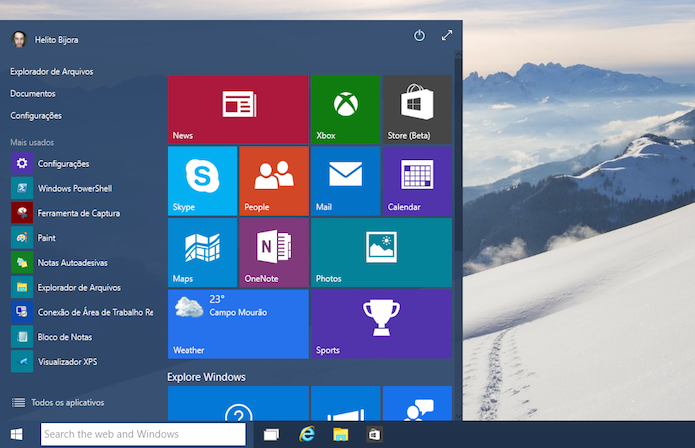 Aprenda a consertar os aplicativos corrompidos pela atualização do Windows 10 (Foto: Reprodução/Helito Bijora)
Aprenda a consertar os aplicativos corrompidos pela atualização do Windows 10 (Foto: Reprodução/Helito Bijora)
Passo 1. Abra o Windows PowerShell com privilégios administrativos. Para isso, basta pesquisar pelo aplicativo, clicar com o botão direito do mouse sobre o primeiro resultado e, no menu de contexto, clicar em “Run as administrator”;
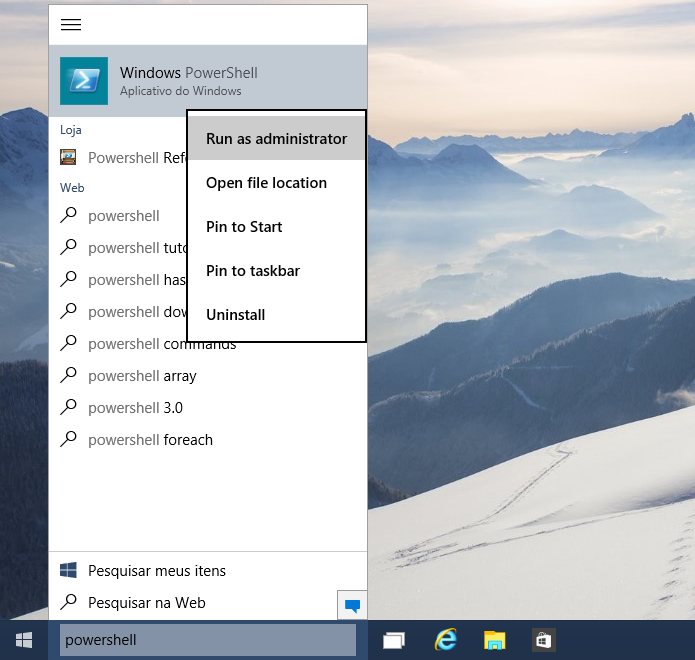 Execute o aplicativo com privilégios administrativos (Foto: Reprodução/Helito Bijora)
Execute o aplicativo com privilégios administrativos (Foto: Reprodução/Helito Bijora)
Passo 2. No PowerShell, digite o seguinte comando e pressione Enter:
Get-appxprovisionedpackage –online | where-object {$_.packagename –like "*windowscommunicationsapps*"} | remove-appxprovisionedpackage –online
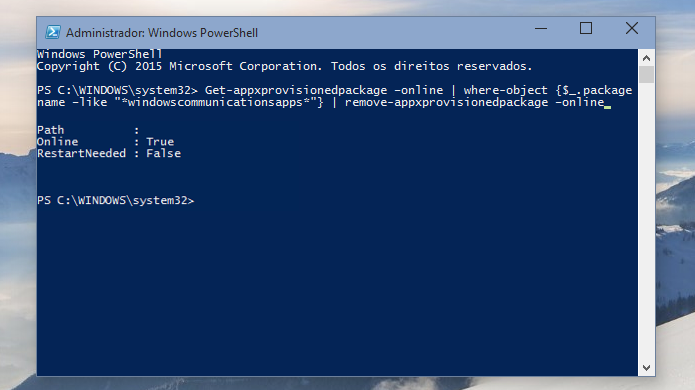 Entre com o comando no PowerShell (Foto: Reprodução/Helito Bijora)
Entre com o comando no PowerShell (Foto: Reprodução/Helito Bijora)
Passo 3. Em seguida, reinstale os aplicativos. Para isso, abra a loja do Windows 10 com o ícone verde, procure pelos softwares corrompidos e clique em “Instalar”;
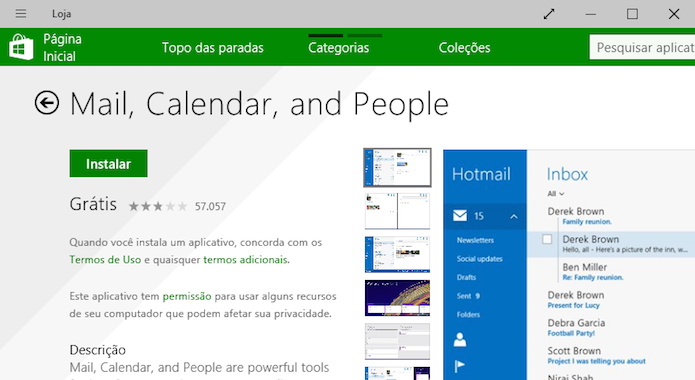 Reinstale os aplicativos que foram corrompidos (Foto: Reprodução/Helito Bijora)
Reinstale os aplicativos que foram corrompidos (Foto: Reprodução/Helito Bijora)
Passo 4. Por fim ainda é possível remover os atalhos corrompidos e fixá-los novamente na tela inicial para corrigir a exibição do nome e do ícone dos aplicativos.
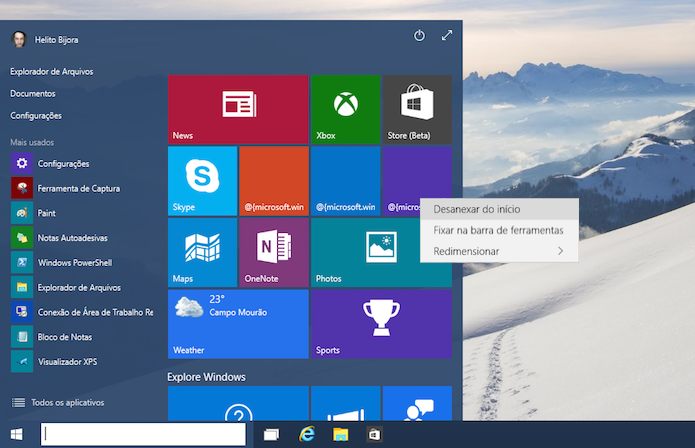 Remova os atalhos para corrigir o nome e ícone (Foto: Reprodução/Helito Bijora)
Remova os atalhos para corrigir o nome e ícone (Foto: Reprodução/Helito Bijora)
Pronto! Com essa dica, você conseguirá resolver o problema causado pela última atualização do Windows 10 Preview e aproveitar as novidades do sistema sem preocupações.
Fonte: TechTudo.

0 comentários:
Os comentários serão moderados antes de publicar! respondo todos, obrigado por comentar.